Kontrola aplikacji
Kontrola aplikacji zarządza uruchamianiem aplikacji na komputerach użytkowników. Pozwala to na wdrożenie polityki bezpieczeństwa firmy podczas korzystania z aplikacji. Kontrola aplikacji zmniejsza także ryzyko infekcji komputera poprzez ograniczenie dostępu do aplikacji.
Konfiguracja Kontroli aplikacji obejmuje następujące kroki:
- Tworzenia kategorii aplikacji.
Administrator tworzy kategorie aplikacji, którymi chce zarządzać. Kategorie aplikacji są przeznaczone dla wszystkich komputerów w sieci firmowej, niezależnie od grup administracyjnych. Aby utworzyć kategorię, możesz użyć następujących kryteriów: kategoria KL (na przykład: Przeglądarki ), suma kontrolna pliku, dostawca aplikacji i inne kryteria.
- Tworzenie reguł Kontroli aplikacji.
Administrator tworzy reguły Kontroli aplikacji w zasadzie dla grupy administracyjnej. Reguła obejmuje kategorie aplikacji i stan uruchamiania aplikacji z tych kategorii: zablokowane lub dozwolone.
- Wybieranie trybu Kontroli aplikacji.
Administrator wybiera tryb pracy z aplikacjami, które nie są uwzględnione w żadnej z reguł: czarna lista lub biała lista.
Jeśli użytkownik spróbuje uruchomić niedozwoloną aplikację, Kaspersky Endpoint Security zablokuje uruchomienie aplikacji i wyświetli powiadomienie (patrz rysunek poniżej).
Tryb testowy służy do sprawdzania konfiguracji Kontroli aplikacji. W tym trybie Kaspersky Endpoint Security wykonuje następujące czynności:
- Umożliwia uruchamianie aplikacji, w tym zabronionych.
- Wyświetla powiadomienie o uruchomieniu zabronionej aplikacji i dodaje informacje do raportu na komputerze użytkownika.
- Wysyła dane o uruchomieniu zabronionych aplikacji do Kaspersky Security Center.
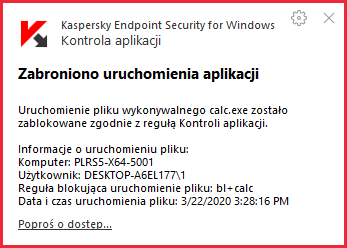
Powiadomienie Kontroli aplikacji
Tryby działania Kontroli aplikacji
Komponent Kontrola aplikacji działa w dwóch trybach:
- Czarna lista. W tym trybie Kontrola aplikacji umożliwia użytkownikom uruchamianie wszystkich aplikacji, za wyjątkiem aplikacji zabronionych w regułach Kontroli aplikacji.
Ten tryb jest włączony domyślnie.
- Biała lista. W tym trybie Kontrola aplikacji blokuje użytkownikom możliwość uruchamiania dowolnych aplikacji, za wyjątkiem aplikacji, które są dozwolone i nie są zabronione w regułach Kontroli aplikacji.
Jeżeli reguły zezwalające Kontroli aplikacji zostaną w pełni skonfigurowane, moduł zablokuje uruchamianie wszystkich nowych aplikacji, które nie zostały zweryfikowane przez administratora sieci LAN, natomiast zezwoli na działanie systemu operacyjnego i zaufanych aplikacji potrzebnych użytkownikom w ich pracy.
Możesz przeczytać zalecenia odnośnie konfiguracji reguł kontroli aplikacji w trybie białej listy.
Moduł Kontrola aplikacji można skonfigurować do pracy w tych trybach, korzystając z lokalnego interfejsu Kaspersky Endpoint Security oraz programu Kaspersky Security Center.
Jednakże Kaspersky Security Center oferuje narzędzia, które nie są dostępne w lokalnym interfejsie Kaspersky Endpoint Security, a które są potrzebne do:
- Tworzenia kategorii aplikacji.
Reguły Kontroli aplikacji utworzone w Konsoli administracyjnej Kaspersky Security Center są oparte o niestandardowe kategorie aplikacji, a nie o warunki włączenia i wykluczenia, jak ma to miejsce w przypadku lokalnego interfejsu Kaspersky Endpoint Security.
- Otrzymywania informacji o aplikacjach zainstalowanych na komputerach w korporacyjnej sieci LAN.
Dlatego zalecane jest korzystanie z Kaspersky Security Center podczas konfigurowania działania modułu Kontrola aplikacji.
Algorytm działania Kontroli aplikacji
Kaspersky Endpoint Security wykorzystuje algorytm do podjęcia decyzji o uruchomieniu aplikacji (patrz rysunek poniżej).
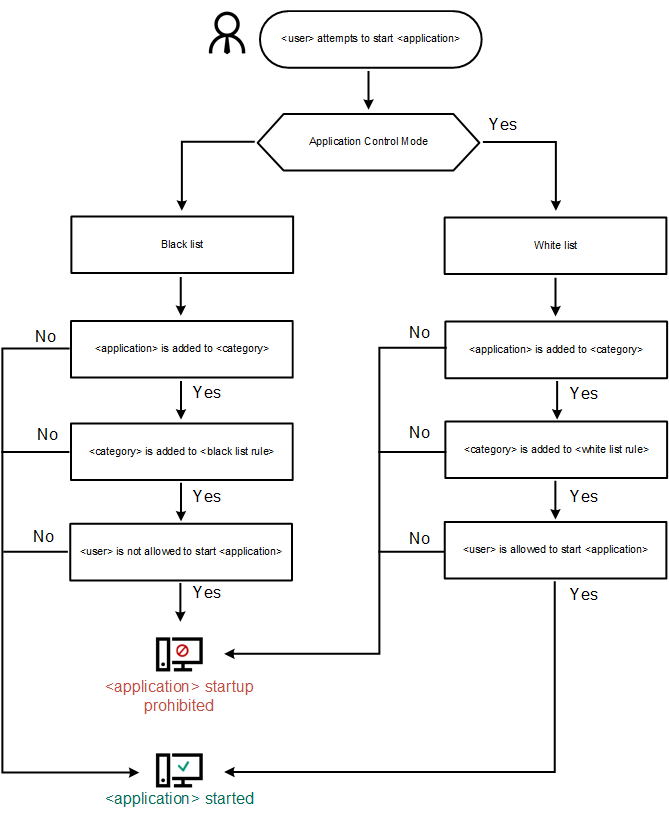
Algorytm działania Kontroli aplikacji
Ustawienia komponentu Kontrola aplikacji
Parametr |
Opis |
|---|---|
Tryb testowy |
Jeśli przełącznik jest ustawiony w pozycji włączenia, Kaspersky Endpoint Security zezwala na uruchomienie aplikacji, która jest blokowana w bieżącym trybie Kontroli aplikacji, ale zapisuje informacje o jej uruchomieniu w raporcie. |
Tryb Kontroli aplikacji |
Możesz wybrać jedną z następujących opcji:
Jeśli wybrany jest tryb Biała lista, automatycznie tworzone są dwie reguły Kontroli aplikacji:
Nie możesz zmodyfikować ustawień ani usunąć automatycznie utworzonych reguł. Możesz włączyć lub wyłączyć te reguły. |
Kontrola bibliotek DLL i sterowników |
Jeśli to pole jest zaznaczone, Kaspersky Endpoint Security kontroluje wczytywanie modułów DLL, gdy użytkownicy próbują uruchomić aplikacje. Informacja na temat modułu DLL i aplikacji, która załadowała ten moduł DLL, jest zapisywana w raporcie. Po włączeniu funkcji kontrolowania, które moduły DLL i sterowniki są załadowane, upewnij się, że w ustawieniach Kontrola aplikacji włączona jest jedna z następujących reguł: domyślna reguła Obraz systemu lub inna reguła, która zawiera kategorię KL Zaufane certyfikaty i zapewnia, że moduły DLL i sterowniki są ładowane przed uruchomieniem Kaspersky Endpoint Security. Włączanie kontroli ładowania modułów DLL i sterowników, gdy reguła Obraz systemu jest wyłączona, może spowodować niestabilność systemu operacyjnego. Kaspersky Endpoint Security monitoruje tylko moduły DLL i sterowniki ładowane po zaznaczeniu pola Kontrola bibliotek DLL i sterowników. Po zaznaczeniu pola Kontrola bibliotek DLL i sterowników zalecane jest ponowne uruchomienie komputera, aby aplikacja monitorowała wszystkie moduły DLL i sterowniki, w tym te załadowane przed uruchomieniem Kaspersky Endpoint Security. |
Szablony wiadomości |
Blokada. Szablon wiadomości wyświetlanej, gdy zostaje wyzwolona reguła Kontroli aplikacji, która blokuje uruchamianie aplikacji. Wiadomość do administratora. Szablon wiadomości, którą użytkownik może wysłać do administratora korporacyjnej sieci LAN, jeśli uważa, że aplikacja została przypadkowo zablokowana. |